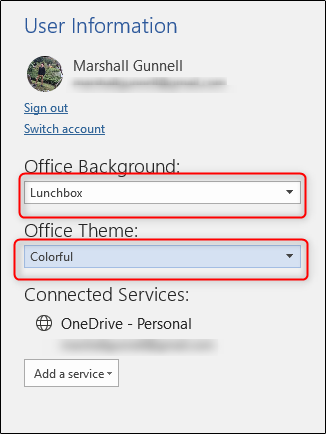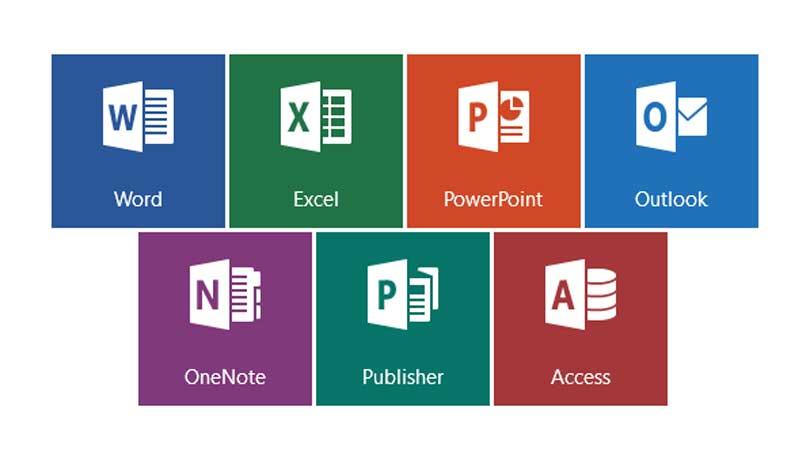اگر از تم پیشفرض در برنامههای دسکتاپ آفیس خود خسته شدهاید، میتوانید با تغییر رنگ تم و پسزمینه آن را شخصیسازی کنید. تغییر تم مایکروسافت آفیس ساده است و تنها در چند مرحله قابل اجراست. در ادامه با ما همراه باشد.
تغییر تم آفیس با گزینههای خود برنامه
آفیس بهطور پیشفرض از تم “Colorful” استفاده میکند. این تم، رنگ نوار عنوان را همرنگ خود برنامه میکند. به طور مثال رنگ تم ورد، اکسل و پاورپوینت به ترتیب آبی، سبز و قرمز است که در نتیجه رنگ نوار عنوان آنها با رنگ خود برنامه یکسان است. در حالت پیشفرض رنگ پسزمینه و نوار خاکستری روشن و فضای محتوا سفید است.
شما میتوانید از داخل تمام برنامههای آفیس، تم را تغییر دهید. این تغییرات در تمام قسمتهای آفیس اعمال خواهند شد.
ابتدا هر برنامه آفیسی را که قصد دارید رنگ تم آن را تغییر دهید، باز کنید. در این مثال ما از ورد استفاده میکنیم.
از سمت چپ نوار، به تب “File” بروید.
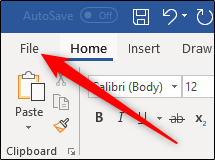
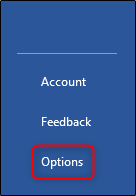
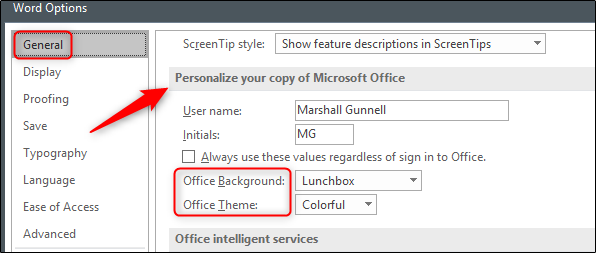
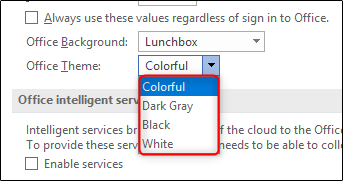
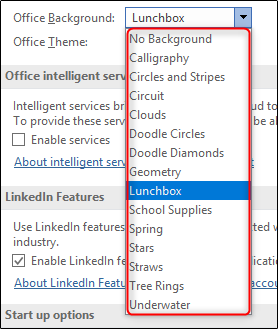
متاسفانه مایکروسافت گزینه پیشنمایش را برای تمها در نظر نگرفته است. بنابراین اگر از انتخاب یک تم مطمئن نیستید و میخواهید ابتدا آن امتحان کنید، باید مراحل بالا را برای مشاهده هر یک از تمها تکرار نمایید. اگر این موضوع شما را ناراحت میکند میتوانید از Office 365 استفاده نمایید و با کمک گزینه “Account Settings”، قبل از انتخاب تم، پیشنمایشی از آن را مشاهده کنید.
تغییر تم با استفاده از Office 365
به برنامه آفیس برگردید، از تب “File” گزینه “Account” را انتخاب کنید.